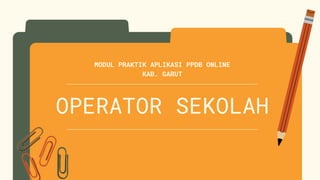
PPDB ONLINE
- 1. OPERATOR SEKOLAH MODUL PRAKTIK APLIKASI PPDB ONLINE KAB. GARUT
- 2. LANGKAH MASUK KE DALAM APLIKASI Klik Tombol Login pada bar navigasi Pada halaman login, masukkan NPSN ke dalam kolom username dan password Setelah masuk ke dalam aplikasi, silakan klik tab ubah password di sebelah kiri untuk melakukan penggantian password baru. Silakan akses http://demo.ppdb-disdikgarut.id/ 1 2 3 4
- 3. Klik Tombol Login Pada Bar Navigasi
- 4. Isi username dan password dengan NPSN sekolah
- 5. Setelah masuk, klik tombol tab "Ubah Password" di sebelah kiri untuk update password
- 6. Fitur Aplikasi • Update Identitas Sekolah Catatan: Aplikasi masih dalam pengembangan, jadi masih ada kemungkinan penambahan fitur. • Set Kuota Setiap Jalur Penerimaan • Daftar dan Validasi Peserta • Rekapitulasi Penilaian Seleksi • Proses Seleksi • Daftar Ulang • Ubah Password Peserta
- 7. UPDATE IDENTITAS SEKOLAH Secara default, identitas sekolah yang disiapkan dalam aplikasi hanya NPSN, Nama Sekolah, Status, dan Alamat. Untuk identitas sekolah lebih lengkap silakan lakukan update dengan cara masuk ke tab "Identitas Sekolah" di sebelah kiri, lalu klik tombol ubah data
- 9. SETTING KUOTA PENERIMAAN Pengaturan kuota penerimaan peserta didik baru dilakukan oleh masing-masing sekolah dengan cara masuk ke tab "Setting Kuota" di sebelah kiri lalu klik tombol "Ubah" untuk memasukkan persentase kuota masing-masing sekolah.
- 11. DAFTAR DAN VALIDASI PESERTA Menu daftar peserta merupakan menu untuk menampilkan semua pendaftar ke sekolah, tampilah data disajikan berdasarkan jalur pendaftaran. Untuk menu validasi data merupakan menu untuk mengecek apakah data yang dimasukkan peserta tidak valid, karena secara default data yang dimasukkan peserta dianggap valid.
- 13. REKAPITULASI PENILAIAN SELEKSI Pada menu ini akan ditampilkan rekap dari penilaian seleksi. Tampilan dari hasil penilaian seleksi tersebut akan dikelompokkan berdasarkan jalur pendaftaran
- 15. PROSES SELEKSI Pada menu proses seleksi ini akan ditampilkan calon peserta didik yang direkomendasikan untuk diterima berdasarkan kriteria jalur pendaftaran. Untuk keputusan diterima atau tidaknya dilakukan oleh pihak sekolah, dengan sistem memberikan dua opsi yakni menerima sesuai rekomendasi dengan cara klik tombol "Terima Semua Sesuai Rekomendasi" atau menerima satu persatu calon peserta didik dengan menekan tombol "Terima" pada kolom aksi sesuai dengan baris calon peserta didiknya. Setelah proses seleksi selesai maka tekan tombol "Tetapkan Keputusan" untuk finalisasi.
- 17. DAFTAR ULANG Untuk daftar ulang siswa yang telah diterima akan dilakukan di menu daftar ulang ini. Nanti akan ada form yang harus diisi dengan data masing-masing peserta yang sudah diputuskan diterima di sekolah
- 19. UBAH PASSWORD PESERTA Untuk mengakomodasi kasus dimana calon peserta didik lupa akun yang digunakannya untuk mendaftar, maka disediakan fitur ubah password bagi peserta PPDB. Menu Ubah Password terletak dibagian menu bar di sebelah kiri layar aplikasi.